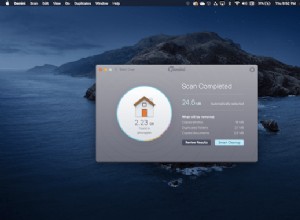تعد خدمات التسوق المزيفة من أكثر أنواع البرامج الضارة شيوعًا التي تصيب مستخدمي الكمبيوتر حاليًا. تجد هذه البرامج طريقها إلى جهاز Mac الخاص بك عن طريق تجميع نفسها مع التطبيقات التي تبدو شرعية ، مثل مشغلات الفيديو Nice Player و MPlayerX. بمجرد تثبيتها على جهاز Mac الخاص بك ، فإنها تعرض إعلانات متطفلة تدعي أنها تقدم خصومات وكوبونات. SurfBuyer هو أحد الأمثلة على هذا النوع من البرامج الضارة التي تهاجم حاليًا أجهزة الكمبيوتر.
كل ما تريد معرفته حول فيروس SurfBuyer
SurfBuyer هو برنامج خبيث ، بالإضافة إلى عرض إعلانات إرشادية ويصعب إغلاقها ، يسرق أيضًا بيانات التصفح مثل استعلامات البحث وعنوان IP الخاص بك. يقوم بذلك عن طريق تثبيت عدد من المكونات على جهاز Mac الخاص بك ، مثل وكلاء التشغيل وملحقات المتصفح.
قد تكون غير مدرك تمامًا أن SurfBuyer قد قام بتثبيت نفسه حتى تبدأ في رؤية إعلانات لكوبونات التسوق أو الخصومات. وذلك لأن SurfBuyer يستخدم تقنية تسمى التجميع ، حيث يختبئ في حزمة تبدو وكأنها تطبيق مختلف تمامًا. في حالة SurfBuyer ، يكون هذا التطبيق عادةً مشغل فيديو مثل MPlayer X أو Nice Player. كان كل من هذين التطبيقين شائعًا على جهاز Mac ، ولكن يبدو أنه تم التخلي عنهما من قبل مطوريهما ويستخدمهما الآن المحتالون كوسيلة لوضع برامجهم الضارة على جهاز Mac الخاص بك.
لتجنب تنزيل SurfBuyer وتثبيته ، يجب أن تكون حريصًا بشأن التطبيقات التي تثبتها. التزم إما بـ App Store أو موقع مطور التطبيق الأصلي وتجنب مواقع التنزيل المتخصصة. إذا رأيت تحذيرًا من macOS يخبرك أن التطبيق الذي تحاول تثبيته يحتاج إلى إذن خاص لأنه لا يأتي من مطور موثوق ، فلا تتجاهله. فكر جيدًا فيما إذا كنت تريد المخاطرة بتثبيته.
هل تعلم؟
يتضمن macOS برنامج GateKeeper يسمى أيضًا GateKeeper مصممًا لجعل تثبيت التطبيقات التي لا تأتي من مطورين تثق بهم Apple أمرًا صعبًا. إذا كنت ترغب في تثبيت تطبيق من هذا القبيل ، فأنت بحاجة إلى الانتقال إلى تفضيلات النظام وتجاوز الإعدادات الافتراضية. هذه هي أول علامة على أن التطبيق الذي تحاول تثبيته قد لا يكون آمنًا. لا تتجاهلها!
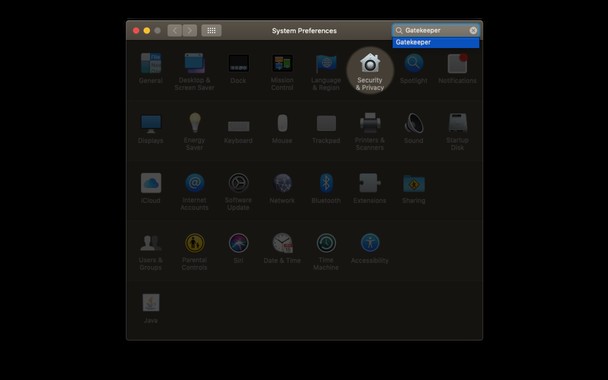
إذا سبق لك تنزيل SurfBuyer وتثبيته ، فلا داعي للذعر ، فيمكنك إزالته.
كيفية إزالة SurfBuyer من جهاز Mac الخاص بك
هناك عدة خطوات للتخلص من SurfBuyer لأنه يقوم بتثبيت عدة عناصر.
1. إزالة التطبيق المضيف
هل تذكر أننا قلنا أن SurfBuyer مُدمج مع تطبيق آخر؟ حسنًا ، أول شيء يجب فعله هو التخلص من هذا التطبيق. انتقل إلى مجلد التطبيقات وابحث عن أي تطبيق تعتقد أنه يناسب الوصف أعلاه. إذا عثرت عليه ، فاسحبه إلى سلة المهملات وأفرغ سلة المهملات.
2. تعامل مع أي ملفات إضافية تم إنشاؤها بواسطة SurfBuyer
يمكن أن تكون هذه الملفات في عدة مواقع مختلفة. لقد قمنا بإدراجها أدناه. لكل موقع Finder مدرج ، انقر فوق القائمة Go في Finder ، واختر Go to Folder والصق الموقع في المربع. ثم ابحث عن أي ملفات مشبوهة لها أسماء مشابهة للتطبيقات التي أزلتها أو التي لها أسماء متعلقة بالتسوق أو القسائم أو الخصومات. عندما تجدهم ، اسحبهم إلى المهملات.
/Library/LaunchAgents
~/Library/LaunchAgents
/Library/Application Support
/Library/LaunchDaemons
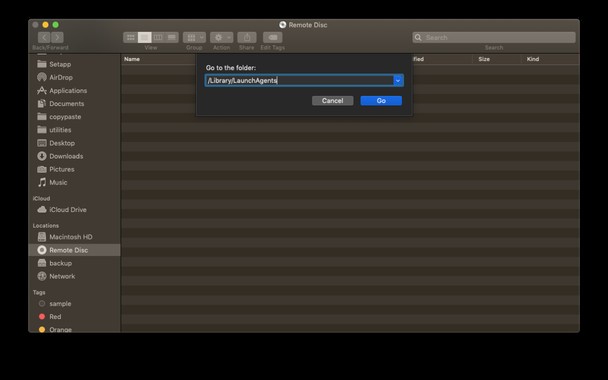
بمجرد التحقق من جميع هذه المجلدات والتخلص من أي ملفات مشبوهة ، تحقق من عناصر تسجيل الدخول باتباع الخطوات أدناه.
- انقر فوق قائمة Apple واختر تفضيلات النظام.
- حدد المستخدمون والمجموعات.
- انقر فوق اسم المستخدم الخاص بك واختر علامة التبويب عناصر تسجيل الدخول.
- ابحث عن أي عناصر تسجيل دخول تبدو مريبة.
- إذا وجدت أيًا منها ، فاضغط على الزر "-" لإزالتها.
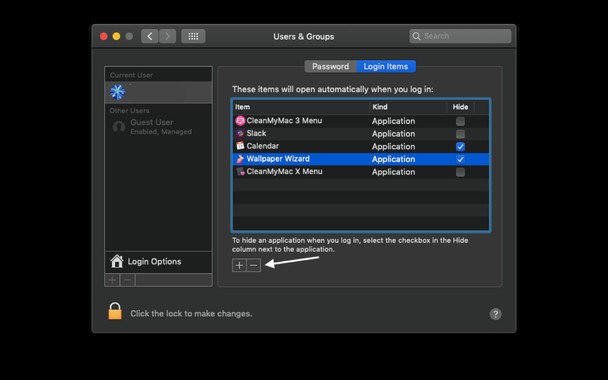
إذا كان كل هذا يتطلب الكثير من العمل ، فهناك طريقة أسهل.
كيفية إزالة SurfBuyer باستخدام CleanMyMac X
يمكن لبرنامج CleanMyMac X حذف تطبيقات البرامج الضارة بضغطة زر. يقوم تلقائيًا بإزالة جميع الملفات الموجودة على جهاز Mac والمرتبطة بالتطبيق ، لذلك لا تحتاج إلى البحث في ، على سبيل المثال ، دعم التطبيق.
يحتوي CleanMyMac X على إصدار مجاني - قم بتنزيله من هنا
قم بتشغيل التطبيق وانقر فوق علامة التبويب إزالة البرامج الضارة في الشريط الجانبي
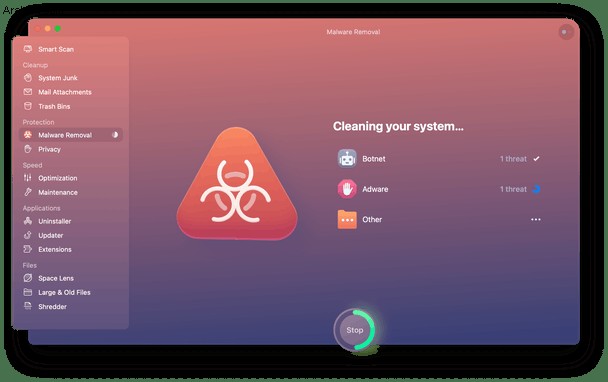
في نفس التطبيق ، انقر فوق تحسين التبويب. ستجد عناصر تسجيل الدخول وما يسمى بوكلاء الإطلاق. هذان موقعان أخريان قد يختبئ فيهما فيروس SurfBuyer. يمكن لـ CleanMyMac أيضًا إزالة وكلاء الإطلاق وعناصر تسجيل الدخول بسرعة كبيرة.
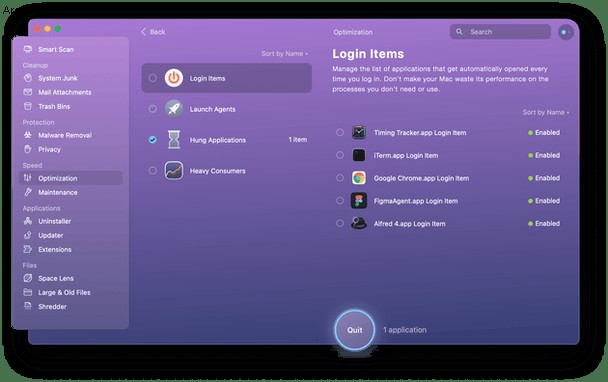
3. إزالة ملحقات المستعرض
الخطوة التالية هي إزالة ملحقات المتصفح وإعادة تعيين التفضيلات لصفحتك الرئيسية ومحرك البحث الافتراضي في كل متصفح تستخدمه.
سفاري
- قم بتشغيل Safari ، وانقر على قائمة Safari ، واختر التفضيلات.
- حدد علامة التبويب "الإضافات" وابحث عن أية ملحقات لم تختر تثبيتها.
- إذا وجدت واحدة ، فحددها واضغط على إلغاء التثبيت.
- انتقل إلى التفضيلات> عام.
- في المربع المجاور للصفحة الرئيسية ، اكتب عنوان URL للصفحة الرئيسية لمتصفحك المفضل ، واضبط محرك البحث الافتراضي على المحرك الذي تريد استخدامه.
- أغلق التفضيلات ، قم بإنهاء Safari وتشغيله مرة أخرى.
Chrome
- شغّل Chrome واكتب ما يلي في شريط العناوين: chrome:// extensions
- راجع الملحقات المثبتة وإذا وجدت أيًا من الإضافات التي لم تختر تثبيتها ، فانقر على "إزالة" بجوارها.
- الآن اكتب هذا في شريط العناوين:chrome:// settings
- مرر لأسفل إلى "عند بدء التشغيل" واضبط سلوك بدء التشغيل المفضل لديك ، على سبيل المثال ، الصفحة الرئيسية التي اخترتها.
- انتقل إلى أسفل الصفحة إلى قسم محركات البحث ، وإذا تم تغييره ، فقم بتغييره مرة أخرى إلى محرك البحث المفضل لديك.
- اخرج من Chrome وأعد تشغيله.
فايرفوكس
- قم بتشغيل Firefox وانقر على الخطوط الأفقية الثلاثة على يمين شريط العنوان.
- اختر "الإضافات" ثم "الإضافات".
- ابحث عن أية ملحقات لم تختر تثبيتها. إذا وجدت أيًا منها ، فانقر عليها واختر إزالة.
- اضغط على الأسطر الثلاثة مرة أخرى وهذه المرة ، اختر خيارات.
- تعيين الصفحة الرئيسية ومحرك البحث لتفضيلاتك.
- اخرج من Firefox وأعد تشغيله.
يمكن لبرنامج CleanMyMac X أيضًا إزالة الامتدادات من Safari بنقرة واحدة.
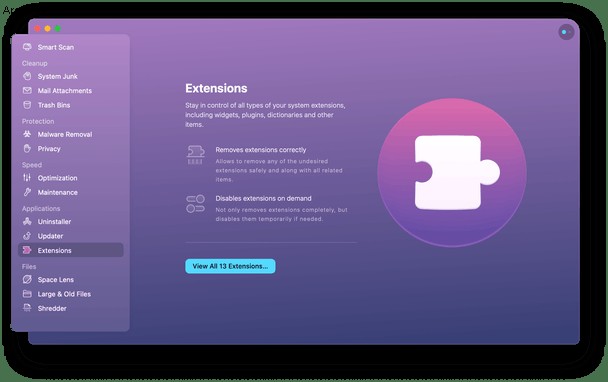
SurfBuyer ليس فيروسًا ، لكنه برنامج ضار وسيعرض إعلانات متطفلة على جهاز Mac الخاص بك ، مما يقطع تصفح الويب. قد يسرق أيضًا بيانات مثل عنوان IP الخاص بك واستعلامات البحث ، لذلك يجب عليك إزالته بمجرد أن تلاحظه. لحسن الحظ ، فإن إزالتها ليست صعبة للغاية. وإذا استغرق التخلص منه يدويًا وقتًا طويلاً ، يمكنك استخدام CleanMyMac X للمساعدة!